**** zaktualizowano 27 maja 2020 r. ****
Możliwość spowolnienia lub przyspieszenia filmu to potężny sposób na przekazywanie emocji, pomysłów, działań i nie tylko. Zawsze możesz polegać na naszym bezpłatnym kontrolerze prędkości wideo online.
Pomyśl o wygłupach Neo w Matrixie , gdzie zwolnione tempo służy do podkreślenia szybkości i gracji. Albo sposób, w jaki filiżanka kawy pękająca w zwolnionym tempie komunikuje stan szoku postaci w Zwykłych podejrzanych :

Szybki ruch jest równie wszechstronny, świetnie nadaje się do wszystkiego, od przekazywania nadludzkiego intelektu w filmach takich jak Limitless do absurdalnej komedii Trzech marionetek :

A potem są sceny wirtuozowskie, takie jak Donnie Darko prosty spacer ze szkolnego autobusu do klasy. To ujęcie płynnie łączy zwolniony i przyspieszony ruch, umożliwiając widzom rozpoznanie świata postaci i związków w jednym ujęciu.
Jak więc przyspieszyć lub spowolnić wideo bez potrzeby posiadania wymyślnego sprzętu lub drogiego oprogramowania? Przedstawiamy Clipchamp Create!
Zmiana szybkości odtwarzania filmów za pomocą Clipchamp
Nasz darmowy edytor wideo online udostępnia całą gamę technik edycji na wyciągnięcie ręki, w tym możliwość dodawania efektu zwolnionego tempa do fragmentów wideo lub, alternatywnie, przyspieszania ich. Pomimo oferowania zaawansowanych funkcji, Create jest bardzo łatwy w użyciu, nawet jeśli nie masz wcześniejszego doświadczenia w edycji wideo.
Jest również bardzo szybki, ponieważ działa całkowicie w przeglądarce bez przesyłania plików multimedialnych na serwer, umożliwiając edycję filmów online bez czekania na powolne przesyłanie.
Wszystko, co musisz zrobić, aby spowolnić lub przyspieszyć wideo za pomocą Clipchamp, to zarejestrować się za darmo za pomocą poczty e-mail lub konta w mediach społecznościowych, a następnie wykonać poniższe czynności.
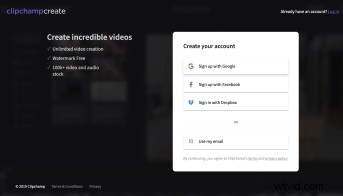
Krok 1:Otwórz nowy projekt edycji
Po rejestracji kliknij „Utwórz film” na stronie przeglądu, aby rozpocząć:
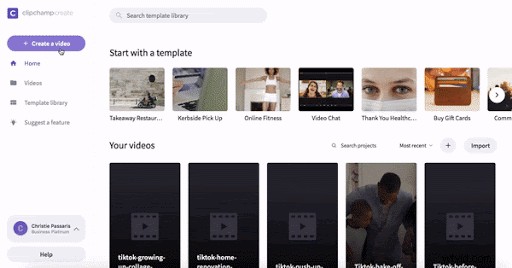
Wybierz proporcje, które najlepiej pasują do Twojego filmu. Na przykład film na Instagramie powinien być 1:1, podczas gdy większość YouTuberów używa 16:9.
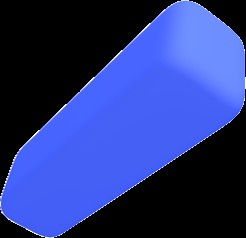
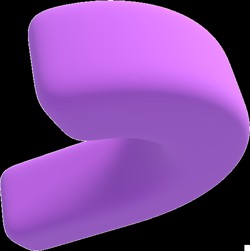
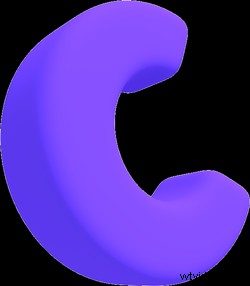 Edytor wideo w przeglądarce.
Edytor wideo w przeglądarce. Na zawsze wolny. Twórz profesjonalne filmy w minuty
Wypróbuj za darmo
Krok 2:Dodaj pliki wideo
Następnym krokiem po zainicjowaniu projektu jest dodanie zasobów multimedialnych. Możesz importować pliki wideo, obrazów i audio bezpośrednio z komputera. Wystarczy kliknąć przycisk „Dodaj multimedia”:
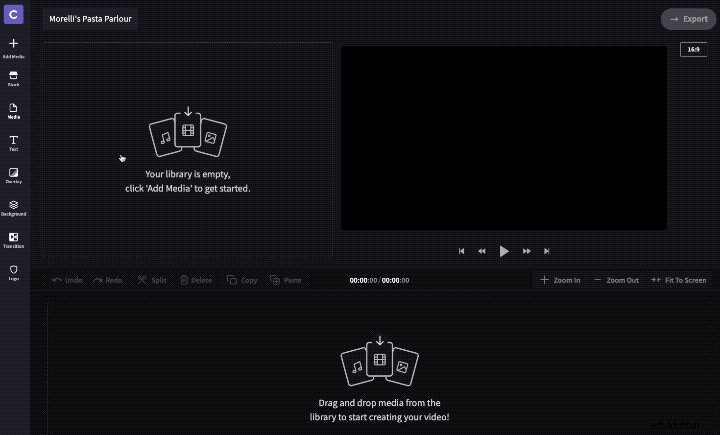
Możesz także zapoznać się z obszerną biblioteką Clipchamp zawierającą ponad 100 000 profesjonalnych plików wideo i audio.
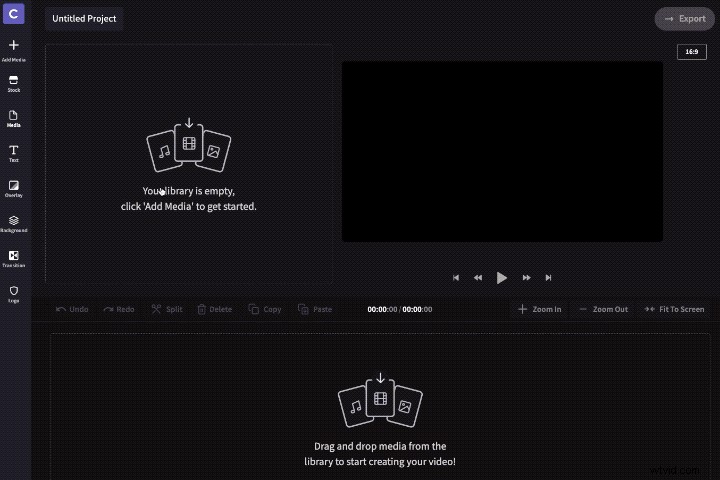
Krok 3:Zwolnij lub przyspiesz klip
Po dodaniu pliku wideo, którym chcesz manipulować, przeciągnij go w dół na oś czasu, na przykład:
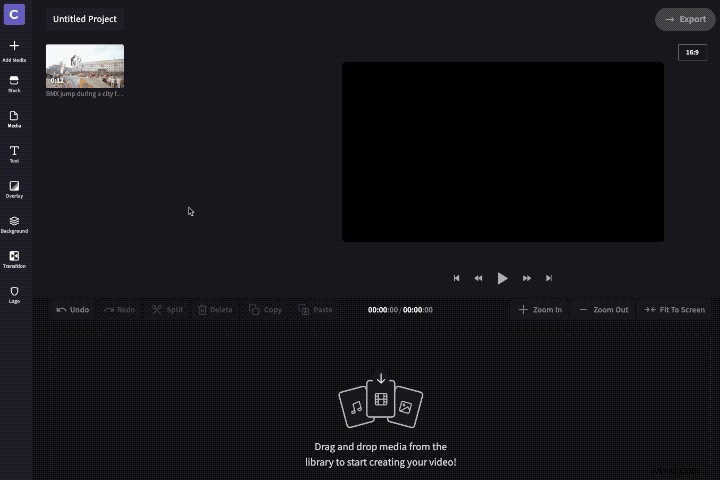
Następnie zaznacz plik, klikając go, co spowoduje wyświetlenie okna z opcjami edycji. Pod Transformacją zobaczysz opcję „Szybkość klipu” – użyj tego menu, aby wybrać szybki lub zwolniony ruch.
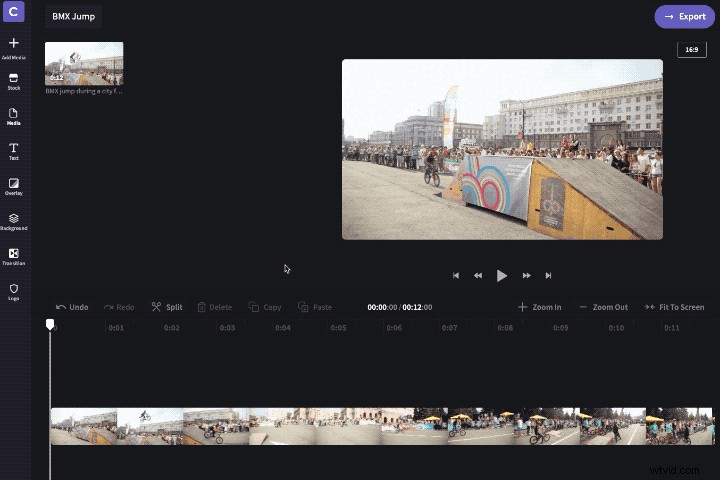
Możesz zrobić swój film dwa razy, cztery razy, osiem razy lub szesnaście razy szybciej:
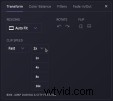
Albo zwolnij do połowy, jednej czwartej lub jednej dziesiątej pierwotnej prędkości:
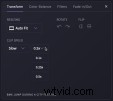
Krok 4:Wprowadzanie bardziej precyzyjnych zmian
Oczywiście możesz chcieć zrobić coś bardziej kreatywnego ze swoim filmem – spowolnić go w kluczowym momencie, a nawet połączyć normalną prędkość, spowolnienie i przyspieszony ruch. Oto, jak to osiągnąć — w tym przykładzie spowalniamy tylko część naszego wideo, podczas gdy reszta pozostaje z normalną szybkością odtwarzania.
Najpierw musisz określić, gdzie chcesz przyspieszyć lub spowolnić wideo. Na przykład w tym klipie ze skoku BMX chcemy spowolnić wideo na początku, gdy nasz „bohater” wykonuje skok, ale pozostawić go z normalną prędkością zaraz po tym, jak uderzy w ziemię.
W tym celu musimy użyć narzędzia „Podziel”, które wygląda tak:
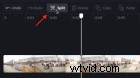
Wszystko, co musimy zrobić, to przeciągnąć suwak we właściwe miejsce, kliknąć ikonę nożyczek, aby podzielić wideo na dwie części, a następnie wybrać pierwszą część klipu i spowolnić, tak jak poniżej:
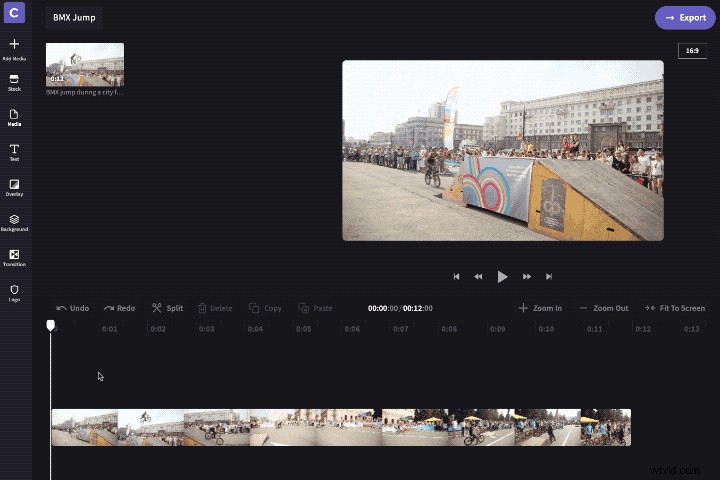
A oto wynik, wykonany za pomocą kilku kliknięć w Clipchamp:
